
מיזוג הדואר של מיקרוסופט וורד הוא כלי פרודוקטיביות מצוין. הידיעה כיצד ליצור שורות נושא וקבצים מצורפים המותאמים לתכונה הבסיסית של מיזוג הדואר של וורד אינה תומכת יכולה להיות הצלת חיים כאשר עליך לכתוב מיילים בכמויות גדולות.
במאמר של היום תוכלו ללמוד כיצד להשתמש באשף מיזוג הדואר של וורד לשנת 2010, לכתוב נושאי דוא"ל מותאמים אישית ולהגדיר קבצים מצורפים שונים לכל אחד ממקבל הדוא"ל שלכם.
תמונה מאת אדון
יצירת רשימת תפוצה
מיזוג הדואר של וורד חוסך מאיתנו את המשימה המייגעת להזין את כתובת הדואר האלקטרוני של כל נמען באופן ידני בכך שהוא מאפשר לנו לייבא כתובות דוא"ל מאנשי קשר ב- Outlook, מקורות נתונים של Excel או של Access, או מקבצי נתונים של Word.
איש הקשר של Outlook הוא האפשרות הטובה ביותר מבין השלושה, ואם לא השתמשת בו, יהיה זה זמן טוב לעדכן את פנקס הכתובות שלך ב- Outlook, ואנחנו נראה לך כיצד לעשות זאת. אתה יכול לדלג על החלק הבא ו התחל לכתוב את מיזוג הדואר שלך , אם אתה כבר יודע כיצד להגדיר את איש הקשר של Outlook, אחרת שני הסעיפים הבאים יספקו לך כמה יסודות כיצד להגדיר את איש הקשר שלך ב- Outlook על ידי ייבוא רשימת אנשי הקשר שלך באינטרנט.
הגדר את פרופיל הדואר שלך
הגדרת איש קשר ב- Outlook מתחיל ביצירת פרופיל דואר המאחסן את כתובת הדואר האלקטרוני, הסיסמה, פרטי השרת וקישורים לנתונים אחרים כגון הודעות דואר אלקטרוני וכתובות.
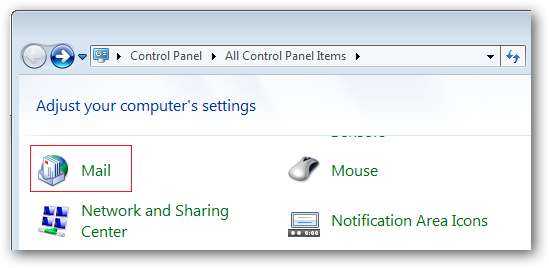
אתה יכול ליצור כמה פרופילים, כל אחד מותאם לחשבון דוא"ל ספציפי.
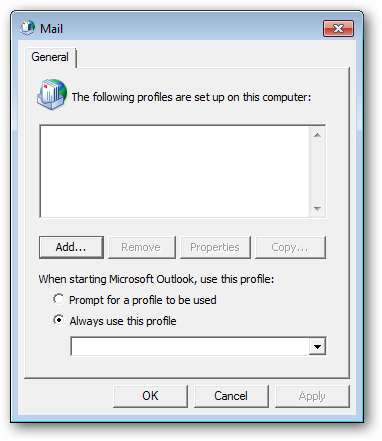
שם פרופיל נכון מאפשר לך לזהות את חשבון הדוא"ל שאתה משייך לפרופיל הדואר שלך.
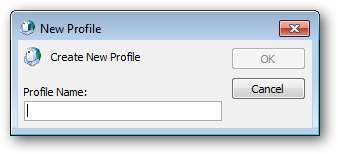
יש לך אפשרות להגדיר את פרופיל הדואר שלך באמצעות כתובת הדוא"ל שקיבלת מספק האינטרנט שלך, או באמצעות חשבון הדוא"ל שלך על ידי בחירה באפשרות השלישית.
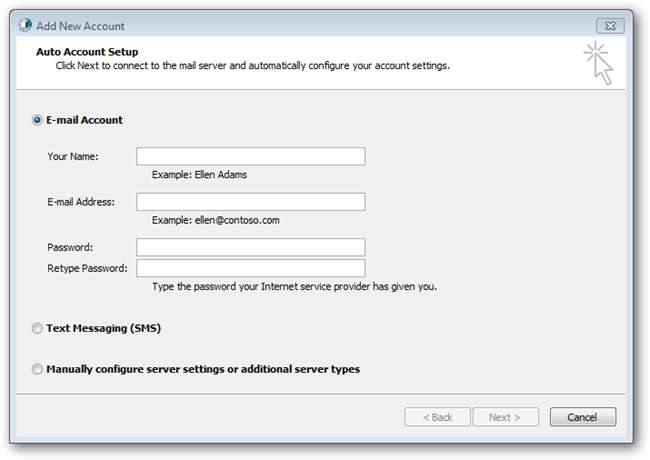
בחר "דואר אלקטרוני באינטרנט" כדי להשתמש בספק דואר אלקטרוני שנותן שירות POP - למשל, GMail.

לכל ספק דוא"ל באינטרנט יש תצורת POP שונה, הקפד לקרוא את מדריך המשתמש שלהם כדי ללמוד את הגדרת ה- POP שלהם.
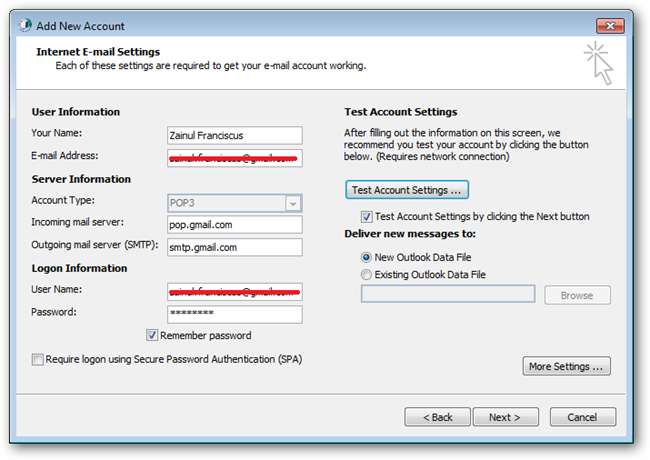
מזל טוב! אם אתה רואה את המסך הזה, הגדרת את פרופיל הדואר שלך בהצלחה. כעת, אנו מוכנים להתקין את תיקיית אנשי הקשר של Outlook שלנו.

מילוי תיקיית אנשי הקשר שלך
באפשרותך להזין את רשימת ההפצה שלך באופן ידני ל- Outlook, או לייבא פנקסי כתובות אחרים מבוססי אינטרנט - כגון GMail, Yahoo או פנקס כתובות של Hotmail. רוב ספקי הדוא"ל מבוססי האינטרנט מאפשרים לנו לייצא את פנקס הכתובות שלהם למקור נתונים תואם ל- Outlook. לדוגמא, Gmail נותן לנו אפשרות לייצא את אנשי הקשר שלנו לקובץ CSV תואם ל- Outlook.
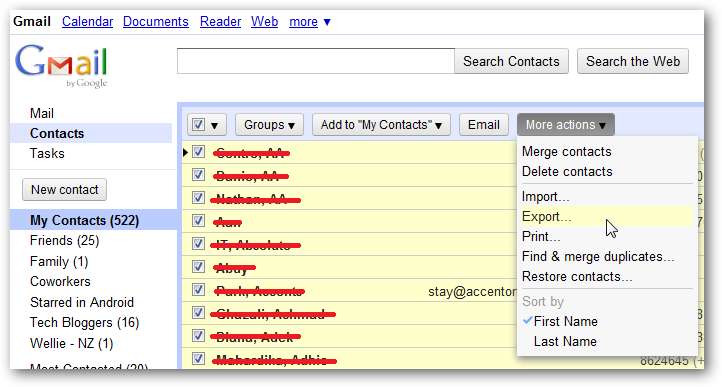
פונקציית הייבוא של Outlook תומכת במגוון סוגים של קבצים: csv, vcard, RSS, iCalendar, ועוד רבים, מה שהופך אותה לכלי נהדר ליצירת רשימת תפוצה של מיזוג דואר.

קובץ ה- CSV נכנס לקטגוריה "תוכנית אחרת או קובץ אחר" ב- Outlook.
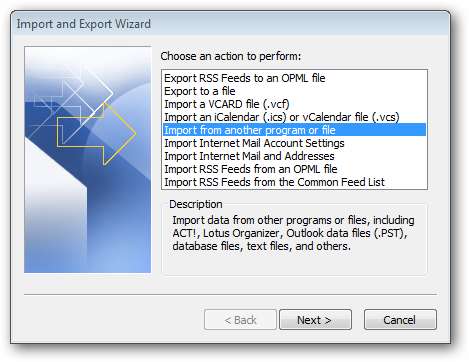
קובץ ACT, DOS CSV, Lotus, Access 97-2003, קבצי PST, הם חלק מקבצי התוכנית שתומכת ב- Outlook - מבחינתנו בחרנו בסוג הקובץ ערכים מופרדים באמצעות פסיקים (Windows).
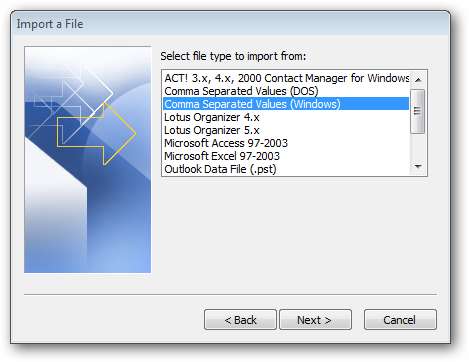
כעת אתר את קובץ ה- CSV שייצאנו זה עתה מפנקס הכתובות של Gmail.
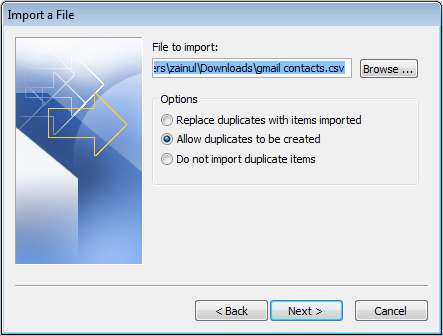
מתוך כל התיקיות הללו, תיקיית אנשי הקשר היא האפשרות הטובה ביותר למטרת מיזוג הדואר שלנו.

ל- Outlook נדרש מספר דקות כדי לייבא את איש הקשר שלך, תלוי במספר כתובות הדוא"ל שאתה מייבא.

אנו אמורים להיות מסוגלים להשתמש בתיקיית אנשי קשר זו, לאחר ש- Outlook סיים לייבא את כל אנשי הקשר שלך למיזוג הדואר.
אשף מיזוג דואר
התחל במסמך ריק ופתח את סרט "דיוור" כדי להתחיל במיזוג הדואר שלנו.
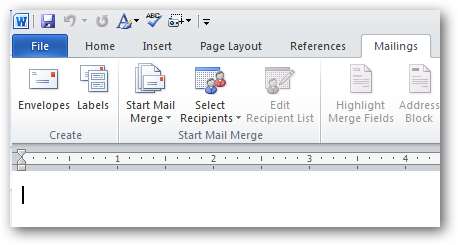
האשף הוא הדרך הטובה ביותר למתחילים להתחיל בתרגיל מיזוג הדואר הראשון שלהם.

בחירת מקבלי הודעות
האשף יבקש מאיתנו לבחור את סוג המסמך למיזוג הדואר שלנו, הודעות דואר אלקטרוני הן סוג המסמך המתאים לתרגיל מיזוג הדואר של ימינו.
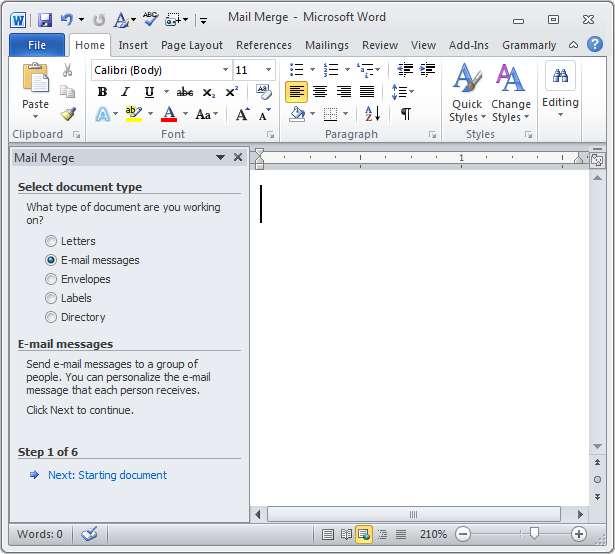
אנו יכולים להתחיל לכתוב את הודעת הדואר האלקטרוני שלנו ממסמך ריק, מתבנית או ממסמך קיים.
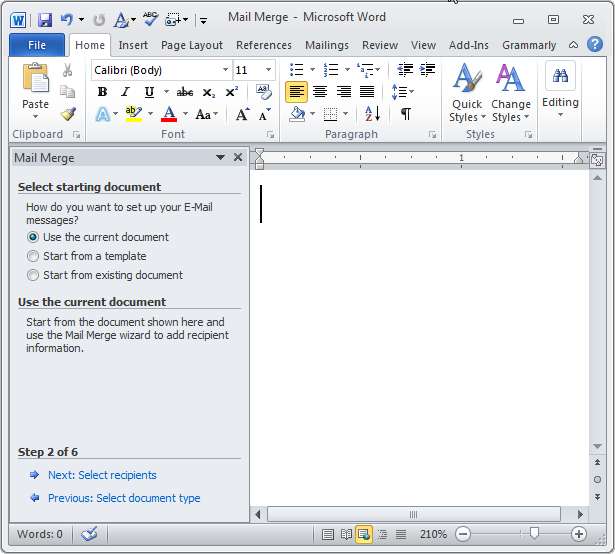
בחר את תיקיית אנשי הקשר שלך ב- Outlook כרשימה להפצת מיזוג הדואר שלך בשלב 3.

יש לנו אפשרות להשתמש בכל אחד מפרופילי הדואר שאנו מגדירים במערכת שלנו.

ספירת אנשי הקשר שלך צריכה להיות יותר מאפס אם Outlook ייבא את כתובת Gmail שלך בהצלחה.
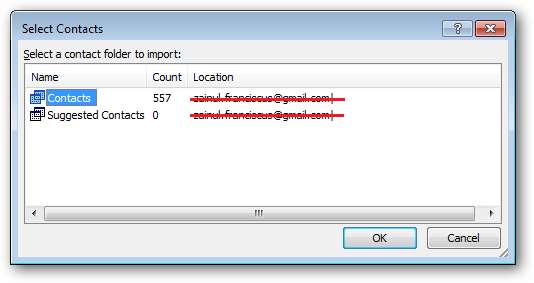
בחר את האנשים שברצונך לכלול בהפצת הדוא"ל שלך על ידי סימון תיבות הסימון המתאימות.

חיבור הודעת הדוא"ל
התחל לכתוב את הודעת הדוא"ל שלך והוסף שדות מיזוג שבהם ברצונך להציב הודעות מותאמות אישית - כגון כותרת או שם משפחה במקום המתאים במסמך שלך.

כל שדה מיזוג ייסגר בתוך שברון כפול; הם יוחלפו בפרטי כרטיס הקשר שלך לאחר שתשלים את אשף מיזוג הדואר.
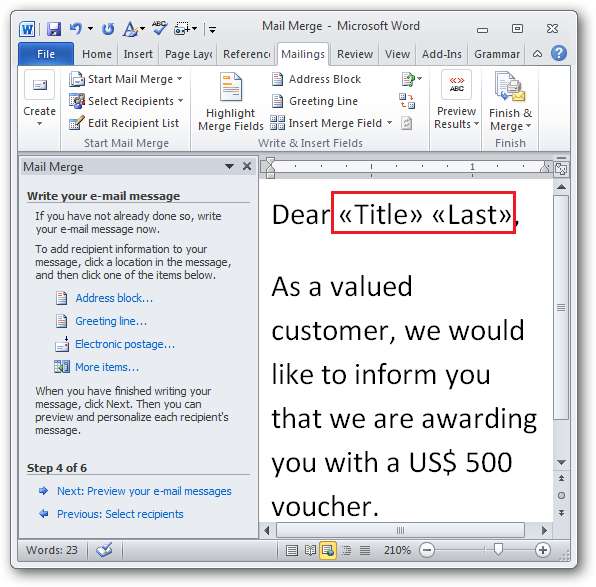
תצוגה מקדימה של הודעת הדוא"ל שלך כדי לראות כיצד Word מעבד את שדות המיזוג על ידי לחיצה על הקישור "הבא: תצוגה מקדימה של הודעות הדואר האלקטרוני שלך".

אם אתה מרוצה מהתצוגה המקדימה, לחץ על הקישור "הבא: השלם את המיזוג", ו- Word ישלח את הדוא"ל הממוזג לכל הנמענים שלך עם שורת נושא משותפת.
התאמה אישית של שורת הנושא שלך
האשף מפרק את תהליך מיזוג הדואר לשלבים הבאים: בחירת סוג המסמך והתבנית הנכונים, יצירת רשימת תפוצה, הערכת תצוגה מקדימה של מיזוג דואר ושליחת דוא"ל לכל הנמענים שלך.
בשלב זה יתכן שתבחין בשתי פעילויות כתיבה דוא"ל נפוצות שהאשף אינו תומך בהן, כתיבת שורות נושא מותאמות אישית והגדרת קבצים מצורפים שונים. עלינו להשתמש במאקרו כדי לבצע אותם במיזוג דואר, רצוי לפני שנשלים את האשף.
כשמכתבך פתוח, לחץ על "Alt + F11" ולחץ פעמיים על "ThisDocument" בחלון ה- Word העובד שלך, כדי לפתוח את עורך המאקרו.

הדבק את קוד המאקרו הזה, שנכתב על ידי קודן מאקרו מומחה hutchinsfairy , בחלונית הריקה ושמור אותה.
עמום WithEvents wdapp כיישום
עמעום EMAIL_SUBJECT כמחרוזת
עמום FIRST_RECORD כבוליאנימסמך משנה פרטי_פתיחה ()
הגדר wdapp = יישום
ThisDocument.MailMerge.ShowWizard 1סיום משנה
מסמך משנה פרטי_סגור ()
הגדר wdapp = שום דבר
סיום משנה
תת פרטי wdapp_MailMergeBeforeRecordMerge (ByVal Doc כמסמך, בטל כבוליאני)
עמום כשלםעם ActiveDocument.MailMerge
אם FIRST_RECORD = נכון אז
EMAIL_SUBJECT = .MailSubject
FIRST_RECORD = שקר
אחרת .MailSubject = EMAIL_SUBJECT
סיום אםi = .DataSource.DataFields.Count
עשה בזמן שאני> 0
.MailSubject = החלף (.MailSubject, "<" & .DataSource.DataFields (i) .Name & ">", .DataSource.DataFields (i) .Value,,, vbTextCompare)
i = i - 1
לוּלָאָהסוף עם
סיום משנה
תת פרטי wdapp_MailMergeBeforeMerge (ByVal Doc כמסמך, ByVal StartRecord כל עוד, ByVal EndRecord כל עוד, בטל כבוליאני)
FIRST_RECORD = נכון
סיום משנה
תת פרטי wdapp_MailMergeAfterMerge (ByVal Doc כמסמך, ByVal DocResult כמסמך)
ActiveDocument.MailMerge.MailSubject = EMAIL_SUBJECT
סיום משנה







